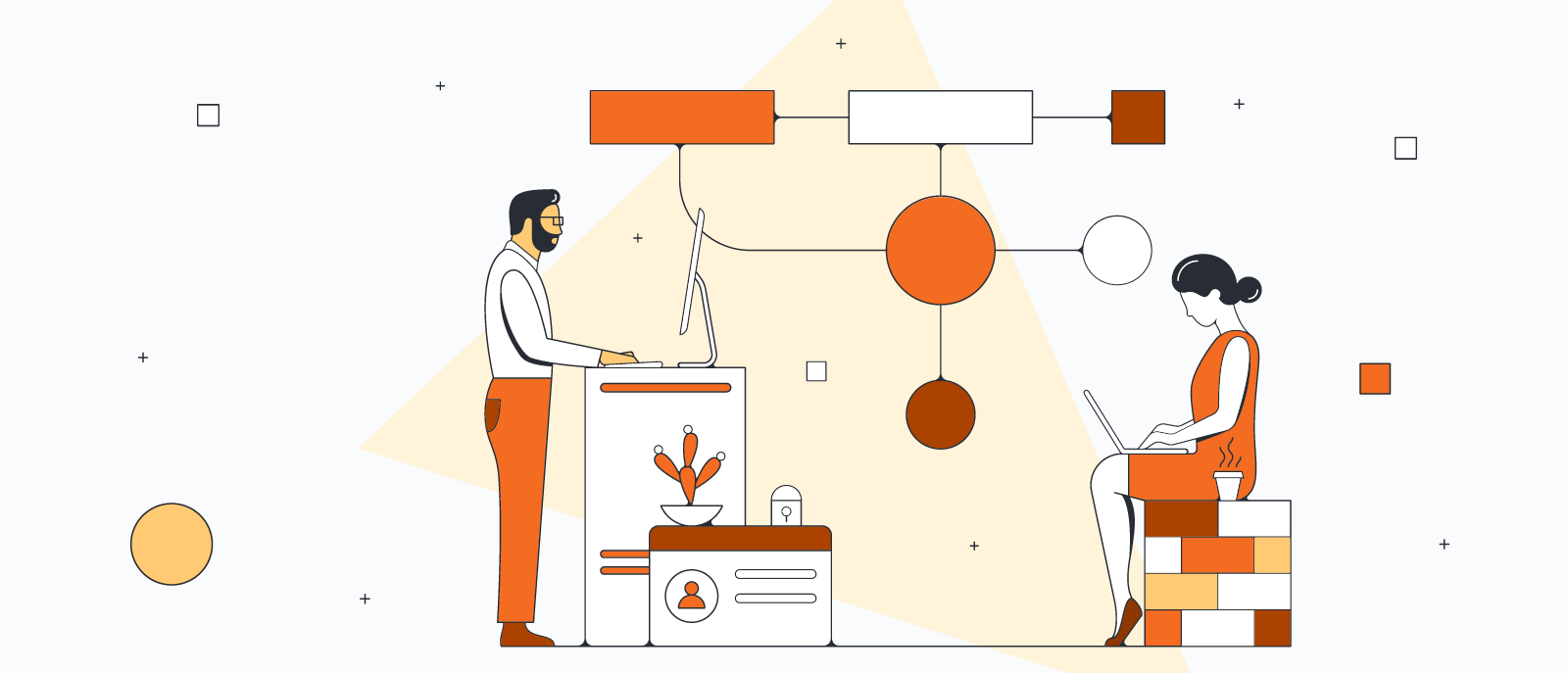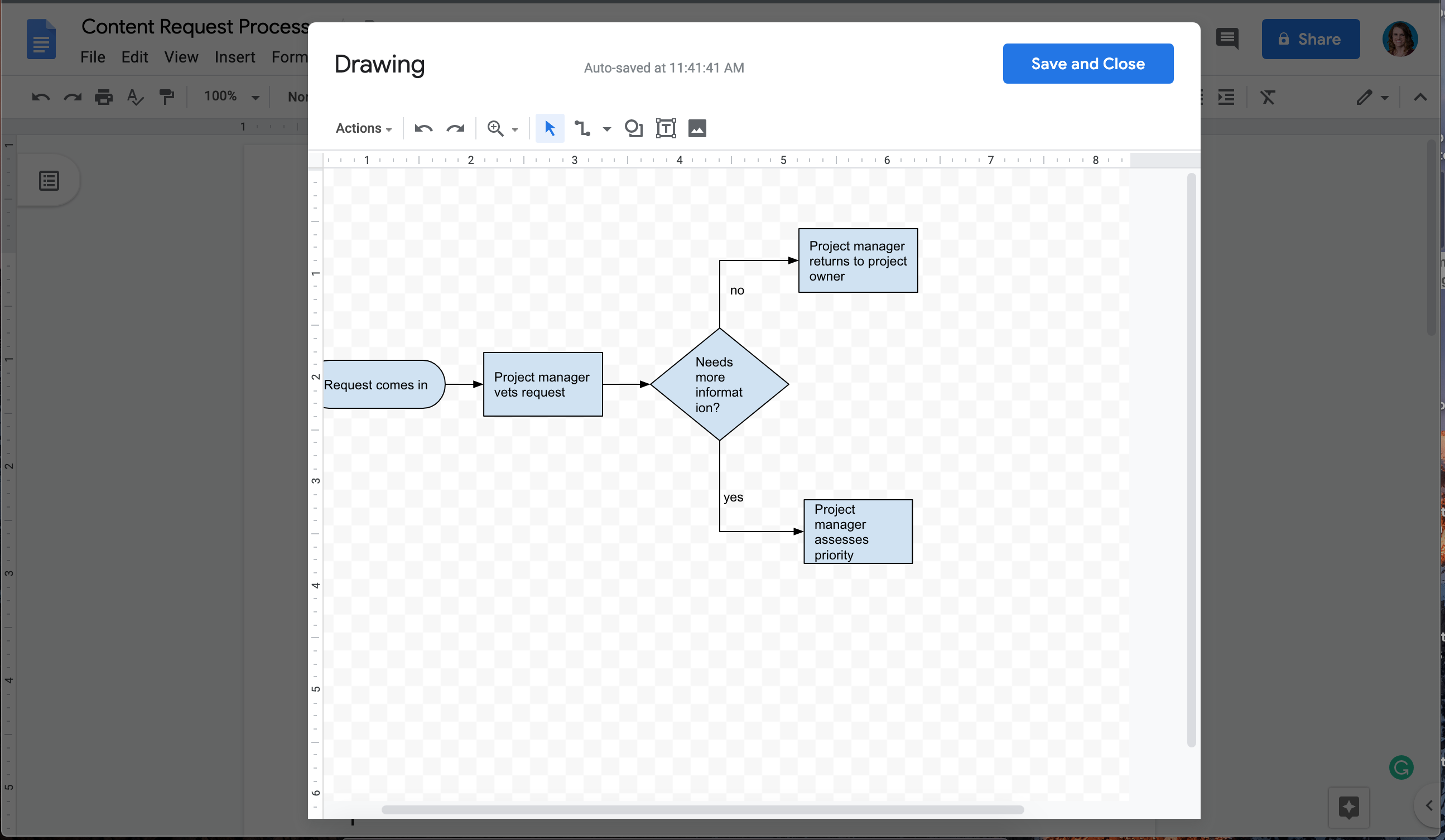Студенты и специалисты разных областей повсеместно пользуются сервисом Google Docs для обмена документами и совместной работы в реальном времени. Но один лишь текст не всегда способен адекватно передать идеи и информацию.
Если документ перегружен текстом, его не помешает разбавить блок-схемами и другими визуальными материалами, которые помогут читателям схватить ваш замысел на лету.
Здесь мы поговорим о двух способах дополнить документ Google Docs блок-схемой:
Автоматически добавить блок-схему при помощи Lucidchart
Вручную создать блок-схему в Google Drawings
Оба варианта — бесплатные, однако, сравнив их, вы поймете, что наши инструменты для создания блок-схем намного эффективнее и позволяют быстро получить профессиональный результат, который всегда будет под рукой и вас, и у ваших коллег. Итак, давайте сравним два подхода к созданию блок-схем для Google Docs.
Вариант 1: блок-схема из Lucidchart
Поскольку Lucidchart полностью интегрирован с Google Workspace, ранее соз�данные у нас схемы можно без проблем встроить в любой документ. К вашим услугам также бесплатное дополнение для Google Docs, где вы можете легко создать блок-схему. Для этого Lucidchart предлагает сотни шаблонов, которые быстро поддаются настройке в нашем интуитивном интерфейсе.
Прежде чем взяться за создание блок-схемы в Google Docs вручную, попробуйте использовать дополнение Lucidchart: оно сэкономит вам время и откроет массу гибких возможностей.
Еще не пользуетесь Lucidchart? Заведите бесплатную учетную запись!
Как установить дополнение Lucidchart для Google Docs
Если вы еще не скачали приложение Lucidchart для Google Docs, проделайте следующее:
- Откройте документ Google Docs.
- Выберите «Дополнения» > «Установить дополнения».
- Найдите и выберите Lucidchart.
- Выдайте Lucidchart право доступа к документам Google Docs.
- Войдите в учетную запись Lucidchart и предоставьте Google Docs доступ к своим документам.
Как встроить ранее созданную блок-схему в Google Docs с помощью нашего дополнения
Дополнение Lucidchart позволяет встраивать блок-схемы в документы в виде качественных картинок, даже не выходя из Google Docs.
- Откройте документ Google Docs и в меню выберите пункт «Дополнения» > «Схемы Lucidchart» > «Вставить схему». Сбоку откроется дополнительная панель.
- Выберите нужную вам схему из списка.
- Нажмите «+». Перед вами появится область предварительного просмотра: если вы выбрали нужную вам схему, нажмите «Вставить».
- Если вы внесли в схему корректировки, убедитесь, что в документе находится наиболее свежая и точная версия. Для этого нажмите «Дополнения» > Lucidchart > «Схемы» > «Обновить встроенные схемы».
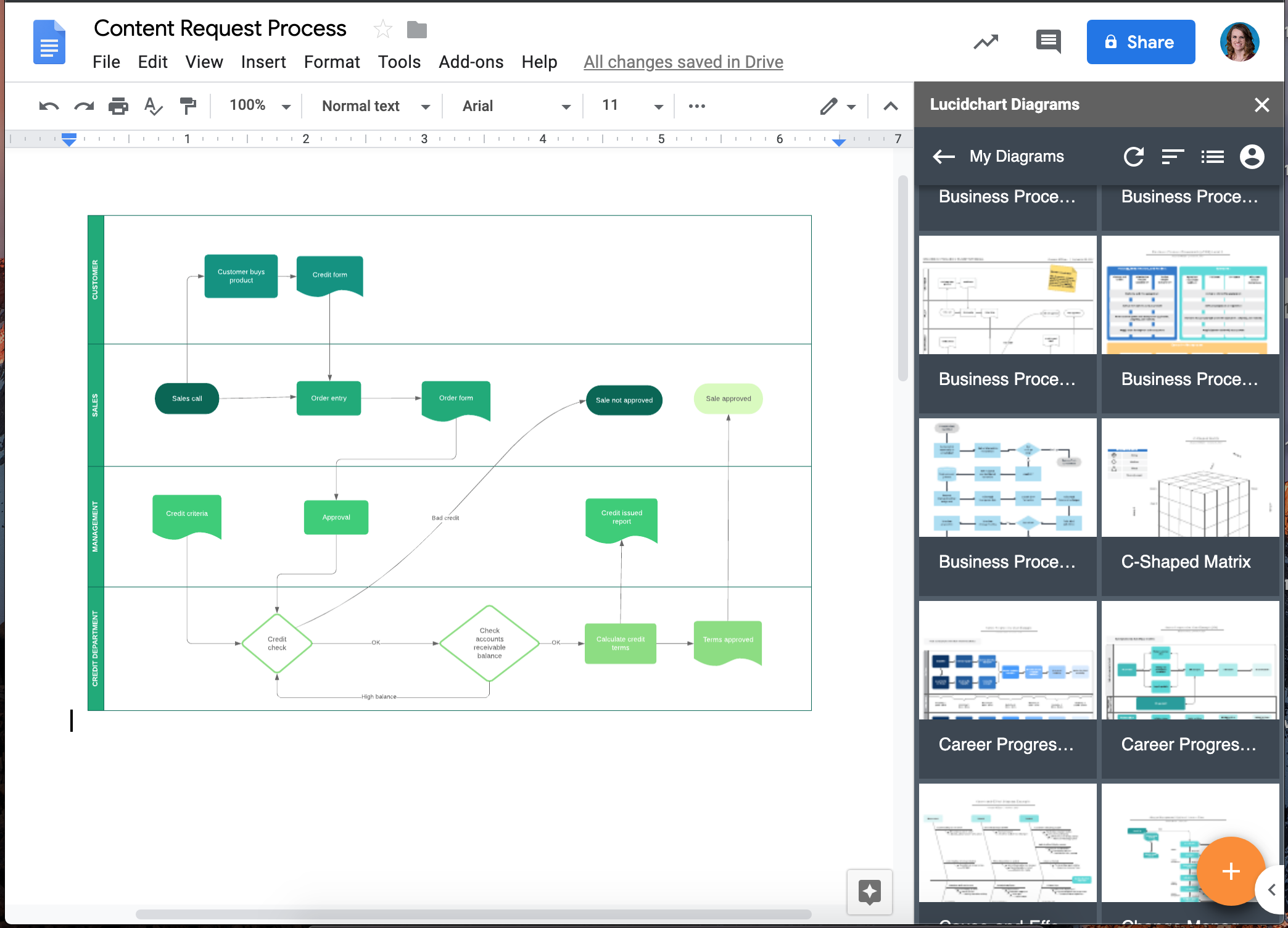
Как создать блок-схему в Google Docs с помощью нашего дополнения
Нет готовой блок-схемы? Не беда! Наше дополнение для Google Docs откроет вам моментальный доступ к редактору Lucidchart для работы со схемами.
- Откройте документ Google Docs и в меню выберите пункт «Дополнения» > «Схемы Lucidchart» > «Вставить схему». Сбоку откроется дополнительная панель.
- Нажмите оранжевую кнопку «+» внизу панели.
- Выберите пустой документ или шаблон, который хотите взять за отправную точку.
- Перетащите фигуры и скорректируйте текст в редакторе Lucidchart.
- Окончив работу, вернитесь в документ Google Docs, выберите только что созданную схему на боковой панели и нажмите «+», чтобы просмотреть ее перед вставкой.
Нужна дальнейшая помощь по установке и использованию дополнения Lucidchart? Посетите наш справочный центр или посмотрите краткий видеоурок:
Вариант 2: блок-схема из Google Drawings
- Откройте документ Google Docs.
- Выберите пункт меню «Вставка» > «Рисунок» > «Новый».
- С помощью меню под значком «Фигура» добавьте на холст фигуры и соединительные линии.
- Завершив создание схемы, нажмите кнопку «Сохранить и закрыть».
Почему Lucidchart — отличное место для создания блок-схем для Google Docs
- Интуитивная схематизация. Каждую фигуру и линию в Google Drawings нужно рисовать отдельно, что не только отнимает время, но и сказывается на качестве результата. Зато в нашем визуальном рабочем пространстве всё создано для удобства: фигуры легко перетаскиваются прямо на холст, а подсказки и направляющие помогают аккуратно выровнять все элементы схемы.
- Сотни шаблонов. В Google Drawings всегда нужно начинать с нуля. А в Lucidchart можно воспользоваться целой библиотекой шаблонов, в том числе для разных видов блок-схем. У нас вы также найдете богатую коллекцию фигур, причем не только для блок-схем, но еще для ментальных карт, кругов Венна, диаграмм UML и так далее.
- Возможность делиться не только в Google Docs. Схемы, созданные в Google Drawings, остаются в Google Docs. А схема из Lucidchart — это отдельный документ, который можно открыть для работы соавторам напрямую любо включить в другие приложения, например, Slack, Confluence, Google Slides и Google Sheets.
Итак, теперь вы знаете, как создать блок-схему для Google Docs при помощи Lucidchart. Давайте опробуем этот метод в деле! Напоминаем, что наше приложение работает бесплатно и на рынке схематизации ему нет равных.
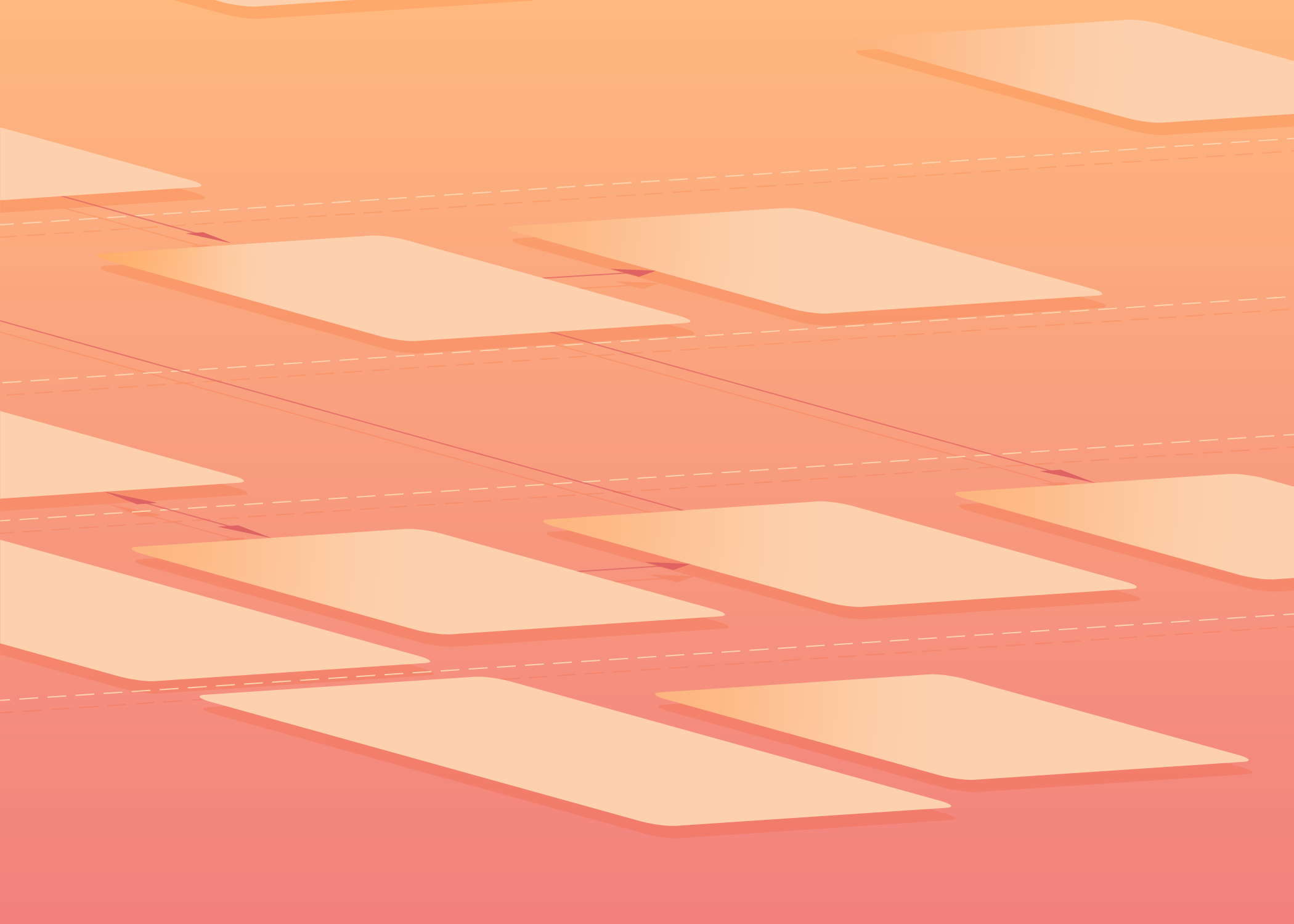
Как наш функционал для блок-схем повышает эффективность, помогает усвоить информацию и способствует новаторству.
ПодробнееО Lucidchart
Lucidchart, облачное приложение для создания интеллектуальных диаграмм, является основным компонентом пакета приложений Lucid Software. Это интуитивно понятное облачное решение позволяет командам совместно работать в режиме реального времени для создания блок-схем, макетов, UML-диаграмм, карт пути клиента и других видов документов. Lucidchart помогает командам быстрее строить будущее. Lucid гордится тем, что обслуживает ведущие компании по всему миру, включая таких клиентов, как Google, GE и NBC Universal, а также 99% компаний из списка Fortune 500. Lucid сотрудничает с лидерами отрасли, включая Google, Atlassian и Microsoft. С момента основания компания Lucid получила множество наград за свои продукты, бизнес и культуру на рабочем месте. Подробную информацию ищите на сайте lucidchart.com/ru.
Похожие статьи
Как составить блок-схему
Нужно объяснить сложные процессы или идеи? Выручит блок-схема! Но только не нудная и путанная, а красивая и опрятная. Как такую создать? Читайте наши советы, и вы узнаете, как с помощью ориентации, цвета и текста составить по-настоящему профессиональную и понятную блок-схему.